苹果手机自带键盘怎么换皮肤 苹果手机键盘皮肤设置方法
日期: 来源:龙城安卓网
苹果手机自带的键盘是一款简洁实用的输入工具,但有时候用户可能想要个性化定制自己的键盘皮肤,苹果手机提供了一种简单的方法来更换键盘皮肤,让用户可以根据自己的喜好选择不同的风格和主题。在这篇文章中我们将介绍苹果手机键盘皮肤的设置方法,让您可以轻松地为自己的手机键盘增添个性色彩。
苹果手机键盘皮肤设置方法
步骤如下:
1.打开设置
打开苹果手机设置,在设置页面下滑找到通用选项。点击进入。
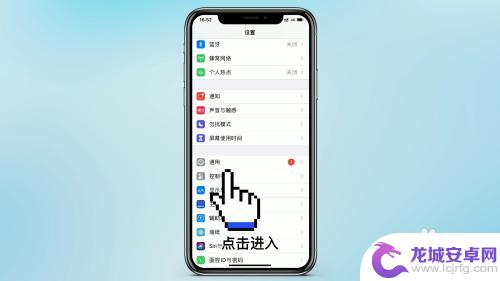
2.点击键盘
在通用页面下滑找到键盘选项,点击进入。
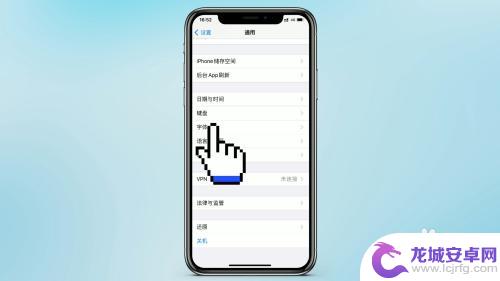
3.点击添加新的键盘
在进入的键盘设置页面,找到下方添加新的键盘。点击添加新的键盘。

4.点击皮肤
添加之后,打开新的键盘。找到下方皮肤选项,点击进入皮肤页面。

5.点击应用
在进入的皮肤页面,选择需要的皮肤,点击应用即可。
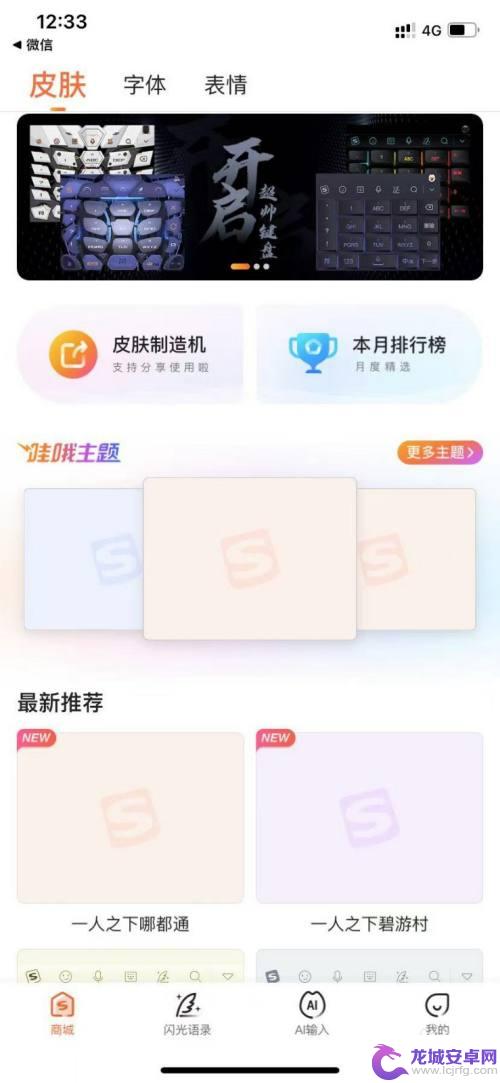
以上就是苹果手机自带键盘如何更换皮肤的所有内容,如果有任何不清楚的用户,可以参考小编的步骤进行操作,希望对大家有所帮助。












